การแสดงสถิติของการเดินทาง บนจอแสดงผลส่วนกลาง

เปิดแอพ Driver performance ในมุมมองแอพเพื่อแสดงสถิติของการเดินทาง
แท่งแต่ละแท่งในแผนภูมิจะแทนระยะเดินทาง 1, 10 หรือ 100 กม. หรืออาจเลือกให้แสดงในหน่วยไมล์ก็ได้เช่นกัน แท่งเหล่านี้จะได้รับการเติมสีภายในจากด้านขวาเมื่อการขับขี่ดำเนินไป แถบที่อยู่ด้านขวาสุดจะแสดงค่าสำหรับระยะทางในปัจจุบัน
ความสิ้นเปลืองน้ำมันเชื้อเพลิงเฉลี่ยและเวลาการขับขี่รวมจะคำนวณนับตั้งแต่การรีเซ็ตสถิติของการเดินทางครั้งล่าสุด
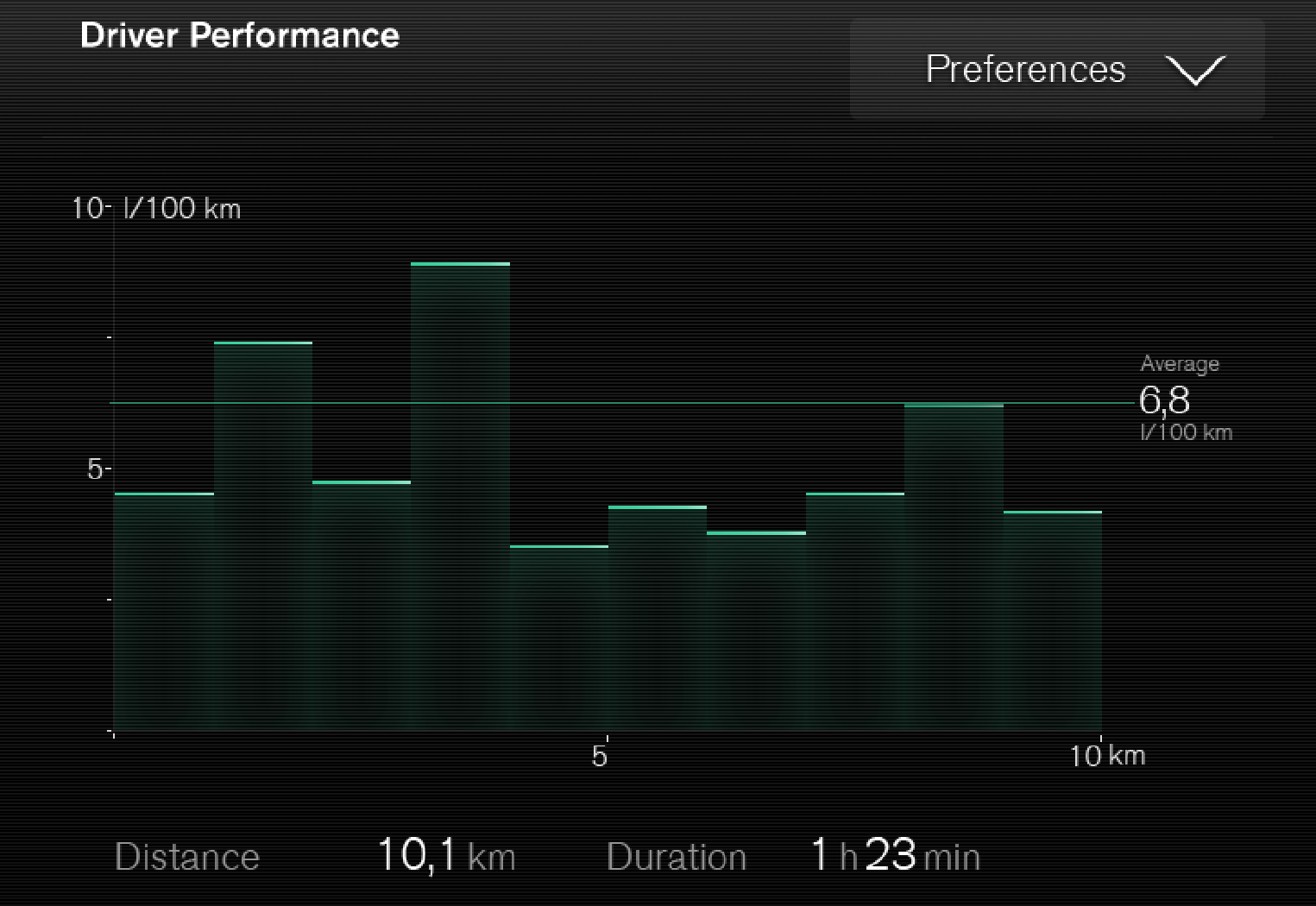
การตั้งค่าสำหรับสถิติของการเดินทาง
กด Preferences เพื่อ
- เปลี่ยนอัตราส่วนของกราฟ เลือกความละเอียด 1, 10 หรือ 100 กม./ไมล์ สำหรับกราฟแท่ง
- รีเซ็ตข้อมูลหลังจากการเดินทางทุกเที่ยว ทำเมื่อรถจอดอยู่กับที่เป็นเวลานานกว่า 4 ชั่วโมง
- รีเซ็ตข้อมูลของการเดินทางในปัจจุบัน
สถิติของการเดินทาง, ความสิ้นเปลืองเฉลี่ย และเวลาการขับขี่ทั้งหมด จะถูกรีเซ็ตพร้อมกันเสมอ
เปลี่ยนหน่วย
เปลี่ยนหน่วยสำหรับระยะเดินทาง, ความสิ้นเปลืองน้ำมันเชื้อเพลิง และอื่นๆ โดยผ่านทางจอแสดงผลส่วนกลางดังต่อไปนี้:








